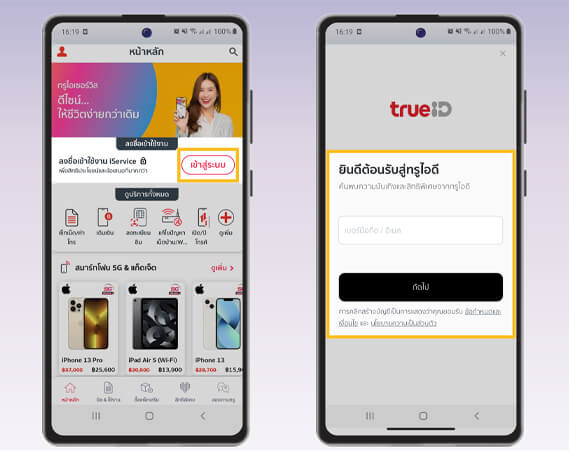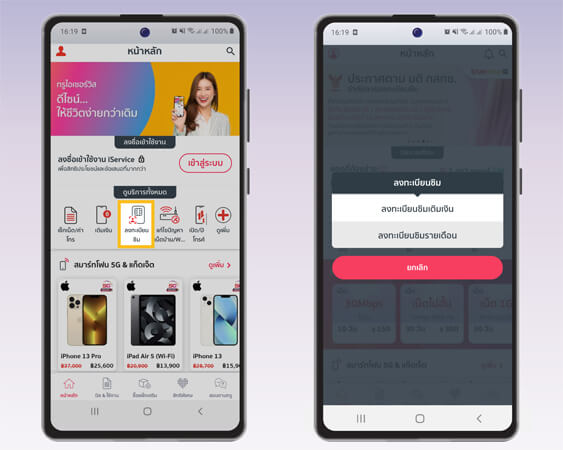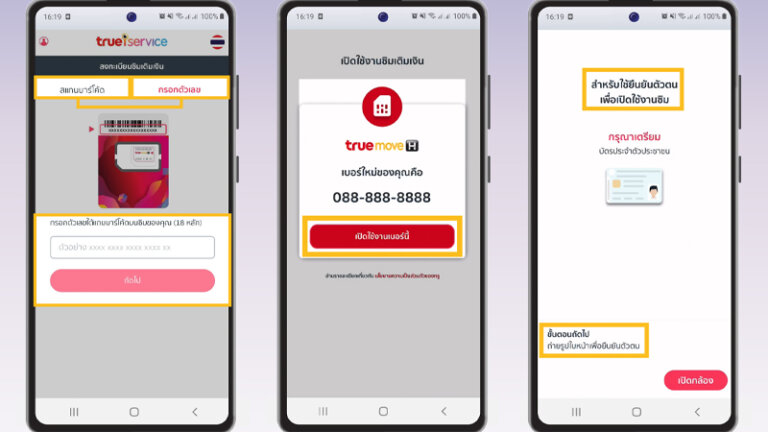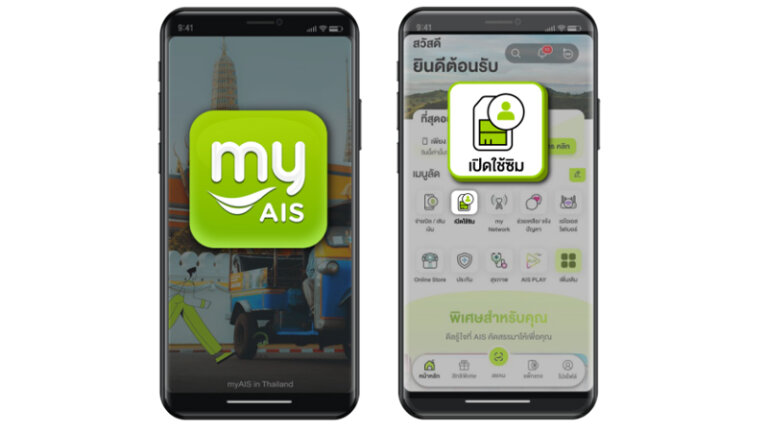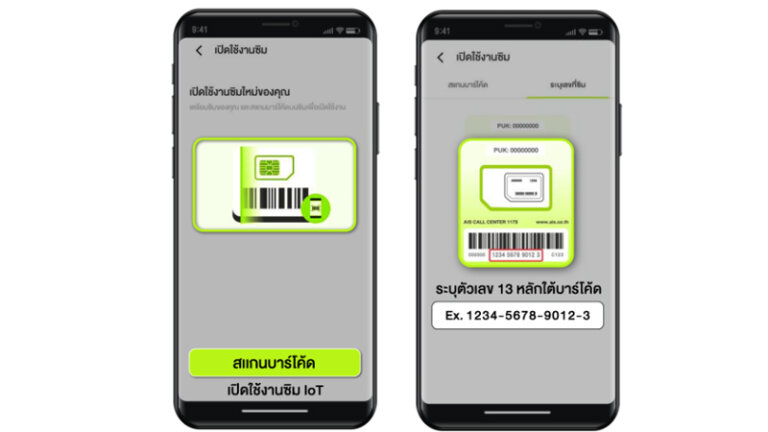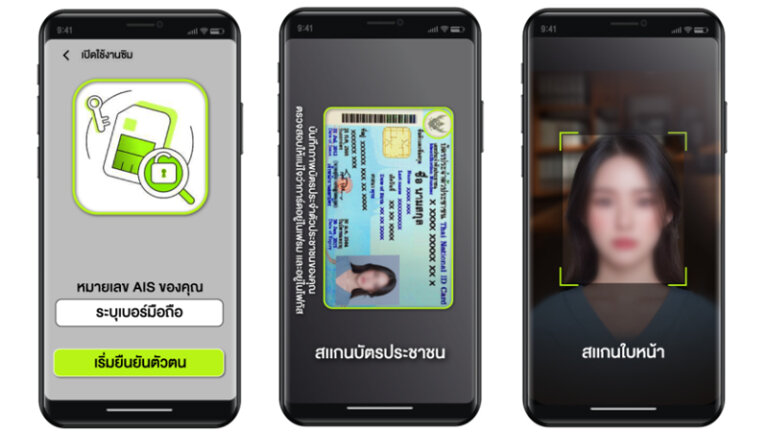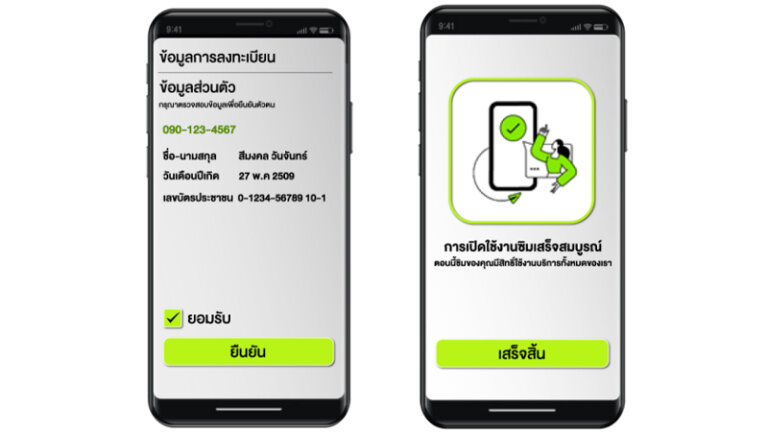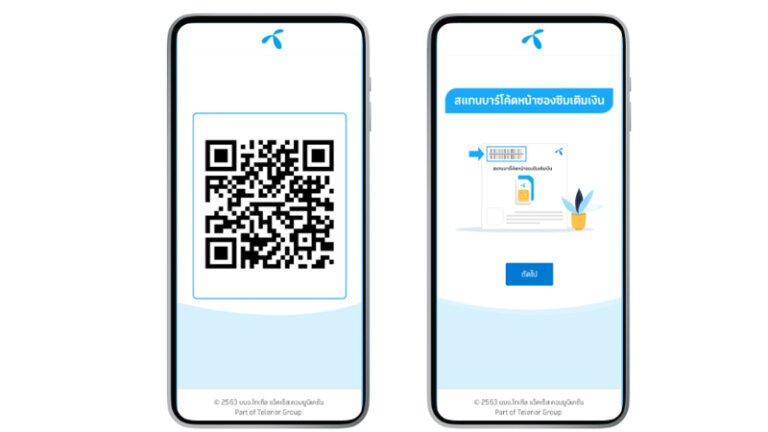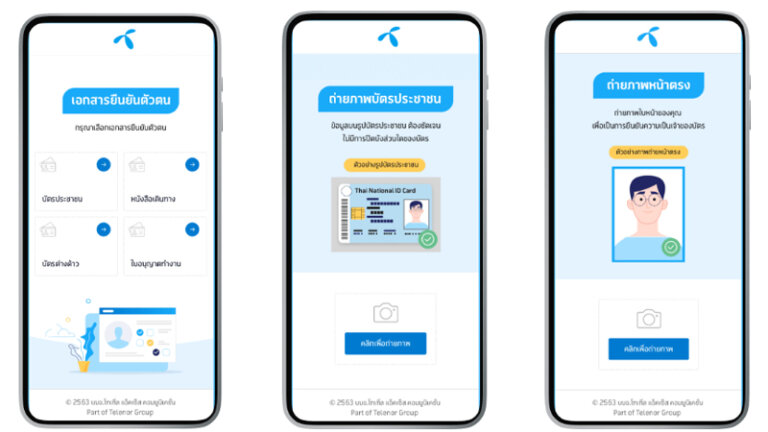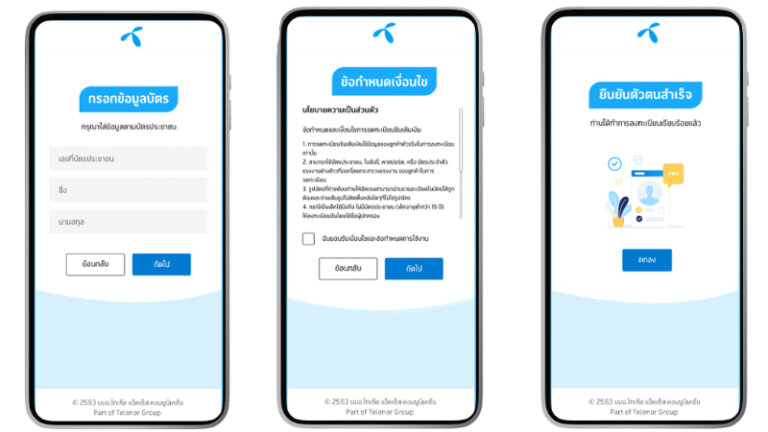วิธีลงทะเบียนซิมทรู AIS dtac nt ด้วยตัวเองบนมือถือแบบง่ายๆ ไม่ต้องไปที่ศูนย์ก็ลงทะเบียนยืนยันตัวตนได้ อัพเดท 2024
จากการที่ทาง กสทช. ไปกำหนดให้คนทั่วไปที่ใช้งานมือถือและมีซิมเป็นของตัวเองนั้น จะต้องไปลงทะเบียนซิมเพื่อยืนยันตัวตนว่าเป็นซิมของตัวเอง เพื่อป้องกันไม่ให้มีคนนำชื่อของเราไปแอบอ้างในทางที่ผิด หรือว่าไปใช้แทนตัวเองเป็นมิจฉาชีพนั่นเอง อีกอย่างก็คือถ้าเกิดมีปัญหาอะไรขึ้นมาจะได้เรียกร้องสิทธิประโยชน์ได้ด้วยว่าไม่ใช่ชื่อของเราในซิมเหล่านั้น โดยใครที่ไม่ได้ลงทะเบียนซิมเอาไว้ ก็สามารถลงทะเบียนได้ด้วยตัวเองเลยผ่านแอพของค่ายต่างๆ ตามที่ใช้งานกันอยู่ หรือถ้าใครทำไม่เป็นหรือไม่รู้ว่าจะทำอย่างไร วันนี้ทาง Specphone จะมาบอกวิธีลงทะเบียนซิมทรู AIS dtac nt ด้วยตัวเองบนมือถือแบบง่ายๆ ไม่ต้องไปที่ศูนย์ก็ลงทะเบียนยืนยันตัวตนได้เหมือนกันในปี 2024
วิธีตรวจสอบเช็คเบอร์กับโมบายแบงก์กิ้งว่าตรงกันหรือไม่ เพื่อป้องกันบัญชีม้า ถ้าไม่ตรงต้องทำยังไงบ้าง
ส่วนใครที่ไม่รู้ว่าตอนนี้มีชื่อของตัวเองใช้งานอยู่กี่ซิมบ้าง เช็คได้ที่แอพ 3 ชั้น (โหลด Google Play/ App Store)
- วิธีลงทะเบียนซิมทรูด้วยตัวเอง
- วิธีลงทะเบียนซิม AIS ด้วยตัวเอง
- วิธีลงทะเบียนซิม dtac ด้วยตัวเอง
- วิธีลงทะเบียนซิม nt Mobile และลงทะเบียนซิม my by NT ด้วยตัวเอง
สิ่งที่ต้องเตรียมก่อนการลงทะเบียนซิมทรู AIS dtac
สำหรับคนที่ต้องการลงทะเบียนซิมจากค่ายต่างๆ สิ่งที่ต้องเตรียมเอาไว้เบื้องต้นเลยก็คือโทรศัพท์มือถือที่สามารถถ่ายรูปด้วยกล้องหน้า (ควรจะถ่ายให้เห็นหน้าได้ชัดในระดับหนึ่ง) และกล้องหลังที่สามารถถ่ายรายละเอียดบัตรประชาชนได้ชัด โดยการลงทะเบียนซิมด้วยตัวเองสามารถทำได้ทั้งในแอพ หรือว่าจะทำบนหน้าเว็บก็ได้ แต่แนะนำว่าถ้าใช้ Android ให้ใช้ Google Chrome และถ้าใช้ iOS ให้ใช้ Safari จะดีที่สุด นอกจากนี้ยังเตรียมบัตรประชาชน และซิมพร้อมกับซองใส่ซิมที่มีบาร์โค้ดอยู่ในตอนซื้อมาด้วย ถ้ามีครบแล้วก็ลงทะเบียนซิมด้วยตัวเองได้เลย
วิธีเช็คเบอร์ตัวเอง เช็คเบอร์ทรู, ดีแทค, AIS, nt Mobile และ Penguin ทำยังไง?
วิธีลงทะเบียนซิมทรู (Truemove H) ด้วยตัวเอง
เริ่มที่วิธีลงทะเบียนซิมทรูด้วยตัวเองกันก่อนเลย โดยเราสามารถลงทะเบียนซิมทรูได้ทั้งบนหน้าเว็บ True iService หรือถ้าจะให้ง่ายก็โหลดแอพ True iService มาจะดีที่สุด (โหลดแอพระบบ Android/ iOS) จะลงทะเบีบยซิมของระบบเติมเงิน หรือว่าแบบรายเดือนก็ทำได้เลยแบบง่ายๆ ดังนี้
1. เข้าไปยังแอพหรือเว็บ True iService จากนั้นให้เข้าสู่ระบบด้วยเบอร์มือถือหรืออีเมลที่ลงทะเบียนกับทรูไอดีไว้
2. เมื่อเข้าสู่ระบบได้เรียบร้อยแล้วก็กดไปที่เมนู “ลงทะเบียนซิม” ในหน้าบริการทั้งหมด หลังจากนั้นก็ให้เลือกว่า “ลงทะเบียนซิมเติมเงิน” หรือว่า “ลงทะเบียนซิมรายเดือน”
3. เมื่อเลือกได้แล้วก็จะเข้าสู่ขั้นตอนการ สแกนบาร์โค้ด หรือเลือก กรอกตัวเลขจากซองใส่ซิม ที่มีอยู่ 18 หลัก จากนั้นระบบจะขึ้นข้อมูลให้ยืนยันว่าเป็นเบอร์ใหม่ที่เราต้องการลงทะเบียนใช่หรือไม่ ก็กดเปิดใช้งานเบอร์นี้ได้เลย
4. เมื่อกดมาแล้วจะเข้าสู่กระบวนการยืนยันตัวตน (eKYC) ที่จะต้องถ่ายรูปหน้าของตัวเองด้วยระบบยืนยันตัวตนอัตโนมัติ Liveness Process (Face Recognition) และถ่ายรูปบัตรประชาชนเพื่อยืนยันด้วย ก็ให้กดไปที่ปุ่ม “เปิดกล้อง” และทำตามขั้นตอนที่ระบบบอกได้เลย เมื่อถึงขั้นตอนสุดท้ายจะมีให้กดยินยันก็เป็นอันเสร็จสิ้น
ส่วนคนที่ใช้งานซิมรายเดือนที่ซื้อซิมผ่านช่องทางเว็บไซต์ทรูสโตร์ (True Store) จะต้องมีขั้นตอนหลังจากทำการยืนยันตัวตนด้วยวิธีด้านบนคือ
- ใส่ซิมในมือถือ
- กด *9292 แล้วโทรออก เพื่อทำการยืนยันตัวตนกับพนักงาน
และถ้าหากต้องการนำซิมไปใส่อุปกรณ์สื่อสารเช่น iPad หรือ Tablet ที่ไม่สามารถใช้โทรออกได้ จะต้องนำซิมไปใส่มือถือแล้วโทรยืนยันตัวตนกับพนักงานก่อน ซิมนั้นถึงจะเริ่มใช้งานได้
เพิ่มเติม: ถ้าหากยืนยันตัวตนไม่ผ่าน ระบบจะทำการแจ้งให้รอ SMS ยืนยันภายใน 24 ชั่วโมง
และถ้าหากไม่ได้ใส่ซิมการ์ดในเครื่องโทรศัพท์ จะพบหน้าจอให้ใส่ซิมการ์ดก่อนและ “ปิด” สัญญาณ WIFI เพื่อลงทะเบียน หรือถ้ามีปัญหาเพิ่มเติมอีก สามารถดูข้อมูลได้ที่นี่
วิธีเช็คเงินทรู เช็คโปรทรู เช็คเน็ตแบบเติมเงินและรายเดือน TrueMove H อัพเดท 2024
วิธีลงทะเบียนซิม AIS ด้วยตัวเอง
มาดูที่ค่าย AIS กันบ้างที่มีวิธีลงทะเบียนซิม AIS ด้วยตัวเองได้ง่ายเหมือนกัน สามารถทำได้เลยผ่านแอพ my AIS (โหลดแอพระบบ Android, iOS) ซึ่งเป็นวิธีที่ง่ายและทำได้เร็วที่สุดโดยมีเอกสารที่ต้องใช้คือ ซิมการ์ด, เบอร์, บาร์โค้ดบนซองซิม และบัตรประชาชน มิวิธีทำดังนี้
1. เข้าไปยังแอพ my AIS จากนั้นเลือกไปที่เมนู “เปิดใช้ซิม” (อยู่ในแถบเมนูลัด ถ้าหาไม่เจอให้กดเพิ่มเติม)
2. เมื่อกดเข้ามาแล้วก็เลือก “สแกนบาร์โค้ด” ซึ่งต้องใช้ซองซิมเพื่อสแกน หรือจะระบุตัวเลขด้วยตัวเองก็ได้ (มี 13 หลัก) เพื่อเปิดใช้งานซิม
3. กรอกเบอร์เพื่อลงทะเบียนซิม AIS ที่ต้องการเปิดใช้งาน จากนั้นกด “เริ่มยืนยันตัวตน” เพื่อเข้าสู่ขั้นตอนการยืนยันตัวตน
4. ให้เราทำตามขั้นตอนที่ระบบบอกนนั่นก็คือ ถ่ายรูปบัตรประชาชนทั้งหน้าและหลัง (ต้องถ่ายให้เห็นตัวหนังสือ และไม่ควรมีแสงสะท้อน) ถ้าระบบอ่านข้อมูลหลังบัตรไม่ได้จะให้เรากรอกเองได้อีกครั้ง หลังจากที่ถ่ายบัตรเรียบร้อยแล้วก็จะเป็นการถ่ายรูปหน้าของตัวเอง ให้สแกนใบหน้าและทำตามขั้นตอนได้เลย
5. เมื่อทุกอย่างเรียบร้อยแล้วจะมีข้อมูลการลงทะเบียนของเราขึ้นมาให้ทั้งหมด ให้เราตรวจสอบอีกครั้งและกด “ยอมรับ” และ “ยืนยัน” เพื่อไปถึงขั้นตอนสุดท้ายที่มีให้กด “เสร็จสิ้น” จากนั้นก็เริ่มใช้งานได้เลย
เพิ่มเติม: ระบบจะใช้เวลาประมาณไม่เกิน 1-2 วันในการส่ง SMS มาแจ้งผลการเปิดใช้งานซิม
ถ้ายังลงทะเบียนซิม AIS ไม่ผ่านระบบจะให้ลงทะเบียนใหม่อีกครั้งตามขั้นตอนด้านบน และสามารถลงได้เรื่อยๆ ไม่จำกัดจำนวนครั้งจนกว่าจะผ่าน หรือดูข้อมูลเพิ่มเติมได้ที่นี่
อัพเดทซิมเทพปี 2567 ซิมรายปีสุดคุ้ม เล่นเน็ตได้ไม่อั้นไม่ลดสปีดจาก AIS, true, dtac และ nt Mobile
วิธีเช็คเบอร์ปลายทาง AIS, True – dtac และ NT เช็คฟรี! ทุกเครือข่าย อัพเดท 2024
วิธีซื้อวัน AIS ปี 2567 กดอะไรถึงจะเติมวัน AIS เพิ่ม 30, 180 วัน และ 1 ปี ซื้อแบบไหนคุ้มที่สุด!
วิธีลงทะเบียนซิม dtac ด้วยตัวเอง
นอกจากจะลงทะเบียนซิมทรูและ AIS ได้แล้ว ของ dtac เองก็สามารถลงทะเบียนซิมด้วยตัวเองได้ง่ายๆ ผ่านมือถือ จะทำผ่านแอพ dtac (โหลดแอพ Android หรือ iOS) หรือว่าจะทำผ่านหน้าเว็บของ dtac ไปเลยก็ทำได้ ซึ่งการลงทะเบียนซิม dtac บนหน้าเว็บนี้ก็จะเป็นวิธีที่สะดวกและไวที่สุดแล้ว เพราะไม่ต้องโหลดแอพก็ทำได้ ดังนี้
1. สแกน QR Code ในรูป หรือเข้าไปยังเว็บ ลงทะเบียนซิม dtac (แนะนำให้ใช้ Safari หรือ Google Chrome ตามระบบที่ใช้งาน) จากนั้นกดไปที่ปุ่ม “สแกนบาร์โค้ด” เพื่อสแกนบาร์โค้ดที่ซองใส่ซิม จากนั้นก็ไปที่การยืนยันตัวตน
2. โดยการเลือกเอกสารเพื่อยืนยันตัวตน (คนไทยใช้บัตรประชาชนง่ายสุด) จากนั้นก็เลือกถ่ายรูปบัตรประชาชนตามที่ตัวเองเลือกได้เลย หลังจากที่ถ่ายรูปบัตรประชาชนแล้ว ก็จะเป็นขั้นตอนการถ่ายรูปหน้าของเราจากการเซลฟี่ ให้ทำตามขั้นตอนที่ระบบบอก
3. เมื่อทำทุกอย่างครบแล้วจะมีข้อมูลส่วนตัวของเราขึ้นมาให้กรอก และตรวจสอบอีกครั้ง เมื่อใส้ข้อมูลเรียบร้อยก็กด “ถัดไป” และเลือก “ยอมรับเงื่อนไขและข้อกำหนด” จากนั้นกดยยืนยันอีกครั้ง ก็จะสามารถลงทะเบียนซิม dtac ได้สำเร็จแล้ว ให้กดตกลงได้เลย
เพิ่มเติม: ซิมที่ลงทะเบียนต้องเป็นซิม dtac เติมเงินที่ยังไม่หมดอายุ และไม่เคยเปิดใช้งานมาก่อน โดยต้องทำผ่านมือถือ และแท็บเล็ตเท่านั้น
วิธีลงทะเบียนซิม nt Mobile และลงทะเบียนซิม my by NT ด้วยตัวเอง
ปิดท้ายด้วยการลงทะเบียนซิม nt Mobile ด้วยตัวเอง ที่สามารถทำผ่านหน้าเว็บของ NT Mobile สำหรับคนที่เปิดเบอร์ใหม่แบบเติมเงินเท่านั้น โดยคนที่มีเลขหมายเกิน 5 เลขหมายจะไม่สามารถทำรายการลงทะเบียนเปิดเบอร์ออนไลน์ได้ ถ้าซื้อมาใช้งานปกติก็ลงทะเบียนออนไลน์ได้เลย มีวิธีทำคือ
1. เข้าไปยังหน้าเว็บลงทะเบียนซิม nt Mobile จากนั้นอ่านข้อตกลงและเงื่อนไข จากนั้นลงมาด้านล่างและเลือก “ยินยอมการเก็บข้อมูล” และ “ยินยอม” ได้เลย
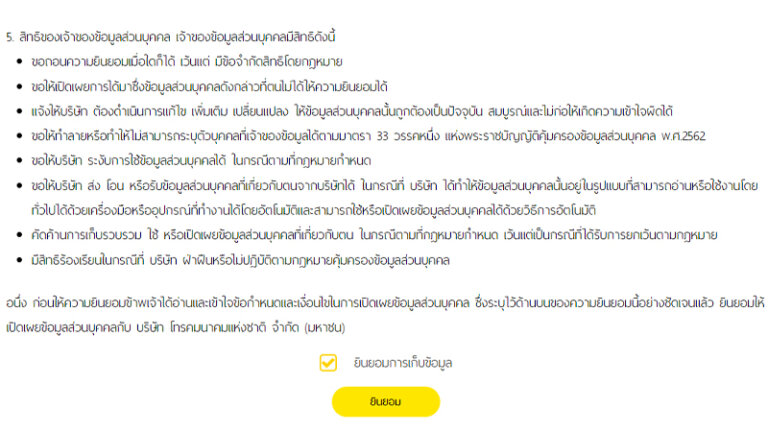
2. ให้กรอกกรอกข้อมูลซิมได้แก่ เบอร์โทรศัพท์ที่ต้องการลงทะเบียน และ กรอกหมายเลข ICCID บนซองวิม จากนั้นกด Generate barcode
3. ทำการยืนยันตัวตนด้วยการ ถ่ายรูปบัตรประชาชน และ ถ่ายภาพเคลื่อนไหวตนเอง ก็จะเป็นการลงทะเบียนซิมได้แล้ว
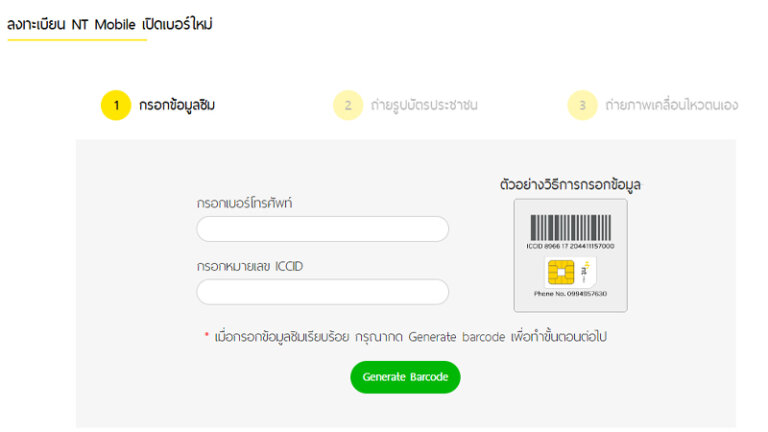
สำหรับการลงทะเบียนซิม my by NT ด้วยตัวเองสามารถทำได้ผ่านหน้าเว็บ my by NT หรือทำผ่านแอพ my Regis Plus (โหลดแอพ Android, iOS) ซึ่งทำผ่านเว็บก็จะง่ายกว่าโดยที่ไม่ต้องโหลดแอพมาลงทะเบียนนั่นเอง มีวิธีทำผ่านหน้าเว็บดังนี้
1. เข้าไปยังแอพ my Regis Plus หรือเว็บ regisplus.mybynt.com จากนั้นเลือกภาษาที่ต้องการลงทะเบียน เมื่อเลือกได้แล้วก็จะต้องมายืนยันเงื่อนไขการใช้งานด้วยการกด “รับทราบและตกลง”
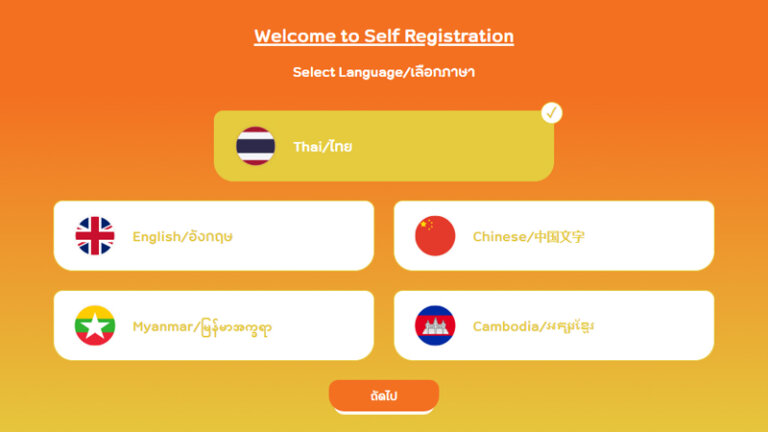
2. เมื่อเข้ามาได้แล้วก็กดไปที่ “เปิดใช้งานซิม my เติมเงิน” และทำตามขั้นตอนที่ระบบบอกได้แก่ การถ่ายรูปบัตรประชาชน ถ่ายรูปตอนถือบัตรประชาชน ถ่ายรูปยืนยันตัวตนด้วยใบหน้า
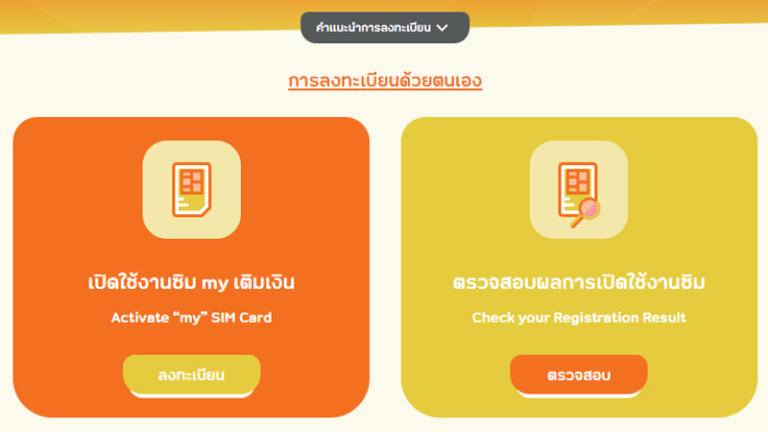
3. เมื่อถ่ายรูปเรียบร้อยแล้วก็ให้ กรอกข้อมูลส่วนตัว ต่อด้วย กรอกเบอร์ที่ต้องการลงทะเบียน และ PUK Code (อยู่ที่ด้านหลังของซิม) จากนั้นก็ตรวจสอบข้อมูลของตัวเองทั้งหมด เมื่อทุกอย่างครบแล้วก็กด “ยืนยันข้อมูล” ก็จะสามารถลงทะเบียนซิม และเริ่มใช้งานได้แล้ว
ทั้งหมดนี้ก็เป็นข้อมูลและรายละเอียดพร้อมวิธีลงทะเบียนซิมทรู AIS dtac และ nt ด้วยตัวเองบนมือถือแบบง่ายๆ ที่เราได้นำมาฝากกันในวันนี้ สำหรับคนที่ซื้อซิมเติมเงิน หรือว่าซิมเทพ (ซิมเทพปี 2567 ซิมรายปีสุดคุ้ม เล่นเน็ตได้ไม่อั้นไม่ลดสปีดจาก AIS, true, dtac และ nt Mobile) มาแล้วต้องการลงทะเบียนด้วยตัวเอง โดยไม่ต้องไปที่ศูนย์บริการ หรือว่าไปหาร้านลงทะเบียนให้ก็ลงทะเบียนยืนยันตัวตนได้เลย ส่วนใครที่มีปัญหาหรือว่าลงทะเบียนไม่ได้ แนะนำว่าให้ลงทะเบียนใหม่และถ่ายรูปหรือใส่ข้อมูลให้ถูกต้องทุกครั้ง ถ้ามีปัญหาอีกสามารถติดต่อ Call Center ของแต่ละค่ายได้ดังนี้
- AIS Call Center: 1175 (รวมวิธีติดต่อเบอร์ AIS เบอร์ศูนย์ AIS และติดต่อพนักงาน AIS โดยตรง)
- true Call Center: 1242
- dtac Call Center: 1678
- nt Mobile & my by NT Call Center : 1888